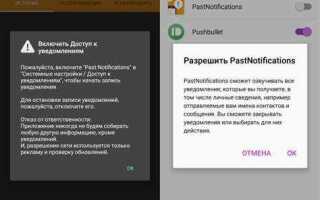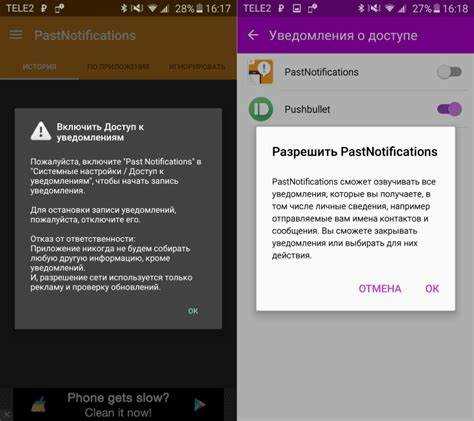
История уведомлений на iPhone – это важная функция для пользователей, которые хотят отслеживать события и взаимодействовать с уведомлениями, которые они получили ранее. Apple не предоставляет прямой и явной функции для просмотра полной истории уведомлений, однако есть несколько способов получить доступ к части этой информации. Чтобы разобраться, как найти уведомления на iPhone, нужно учесть несколько особенностей работы операционной системы iOS.
Для просмотра последних уведомлений достаточно воспользоваться Центром уведомлений. Он хранит все уведомления, которые были получены в течение текущего дня. Чтобы открыть Центр уведомлений, проведите пальцем вниз от верхней части экрана. Там вы найдете последние сообщения, их можно будет быстро очистить или открыть соответствующие приложения для более детального анализа.
Если нужно вернуться к более старым уведомлениям, нужно помнить, что iOS не позволяет увидеть их сразу после того, как они были удалены из Центра уведомлений. Однако, некоторые приложения могут хранить свои уведомления или события внутри своих собственных журналов. Например, в мессенджерах или социальных сетях уведомления могут быть сохранены в виде переписки или активности. Также стоит обратить внимание на настройки уведомлений в разделе Настройки → Уведомления, где можно отрегулировать, какие уведомления будут сохраняться и как их отображать.
Если вам нужно восстановить уведомления, которые были случайно удалены, iOS не предоставляет возможности сделать это напрямую. Однако некоторые пользователи предпочитают использовать сторонние приложения, которые могут помочь в восстановлении уведомлений или их логирования. Важно помнить, что такие методы могут требовать дополнительных настроек или приложений для записи данных.
Просмотр уведомлений в центре уведомлений iPhone
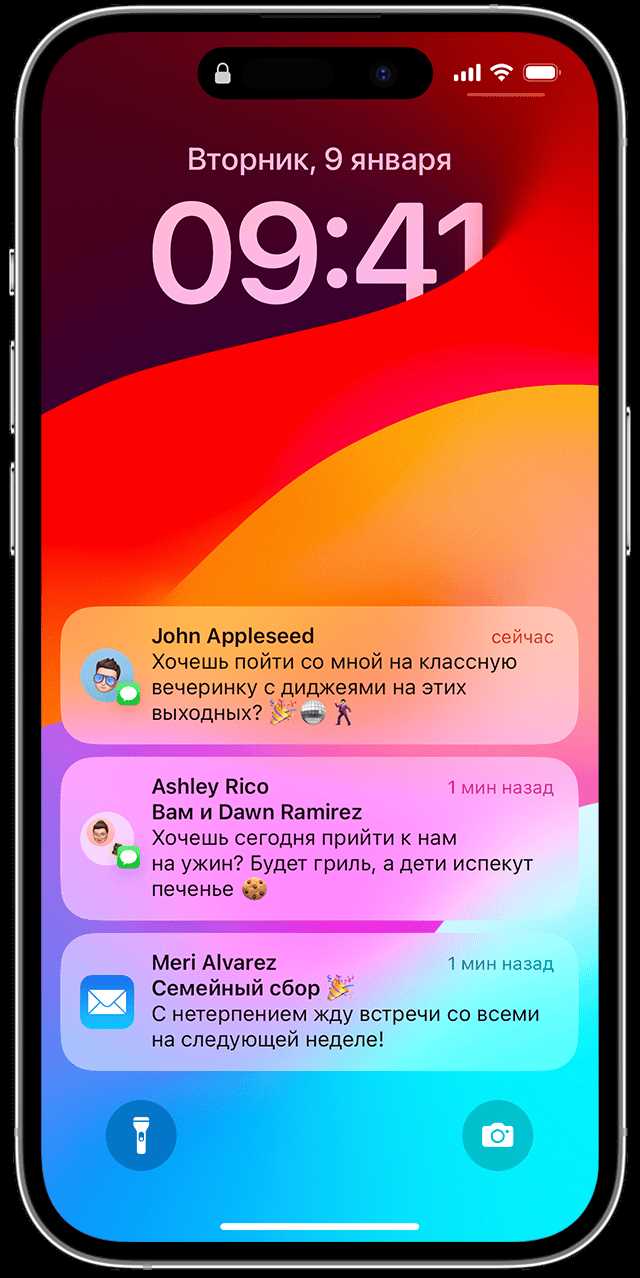
Центр уведомлений на iPhone позволяет быстро просматривать все уведомления, полученные за последнее время. Для того чтобы получить доступ к уведомлениям, выполните следующие шаги:
- Проведите пальцем вниз от верхней части экрана, чтобы открыть центр уведомлений. Это можно сделать как на главном экране, так и при нахождении в приложении.
- В центре уведомлений отображаются все уведомления, группированные по времени. Новые уведомления находятся вверху, а более старые – ниже.
Центр уведомлений делится на два основных раздела:
- Сегодня: отображает виджеты и информацию о текущих событиях, таких как прогноз погоды, напоминания или календарные события.
- Пропущенные: включает уведомления, которые были получены, но не открыты пользователем. Здесь вы найдете как старые, так и новые уведомления.
Чтобы просмотреть уведомление, достаточно коснуться его. При этом откроется соответствующее приложение или появится более подробная информация.
Для удаления уведомлений проведите пальцем влево по нужному уведомлению и нажмите «Удалить». Чтобы удалить все уведомления сразу, откройте центр уведомлений и нажмите «Очистить все».
Центр уведомлений также позволяет настраивать уведомления для каждого приложения. Для этого перейдите в Настройки -> Уведомления, выберите нужное приложение и настройте параметры уведомлений, включая звуки, баннеры и их стиль отображения.
Поиск удалённых уведомлений на iPhone через приложение «Сообщения»
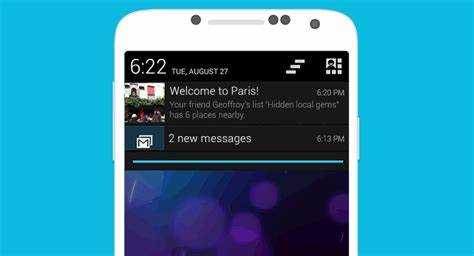
Если уведомление было удалено, оно не отображается в центре уведомлений, но можно попытаться найти его в приложении «Сообщения». Когда приходит новое сообщение, оно может сопровождаться уведомлением, которое удаляется автоматически после просмотра или по другой причине. Однако, текст самого сообщения остаётся в приложении.
Для поиска удалённого уведомления через «Сообщения» откройте приложение и перейдите в диалог, где было получено нужное уведомление. Даже если уведомление исчезло, сообщение остаётся в истории переписки. Сортировка сообщений в чатах, в отличие от центра уведомлений, не подразумевает удаления содержимого.
Если вы не помните точную дату получения уведомления, используйте встроенную функцию поиска в «Сообщениях». Для этого откройте приложение, потяните экран вниз и введите ключевые слова, связанные с уведомлением. Эта функция позволит быстро найти нужное сообщение даже в больших чатах, не прокручивая всю историю вручную.
Важно, что если сообщение было удалено из чата или архивировано, то и уведомление не будет доступно через стандартные методы поиска. В таком случае стоит обратиться к резервным копиям в iCloud или на компьютере, где может сохраняться информация о старых уведомлениях.
Для восстановления уведомлений из архива можно включить сохранение сообщений в iCloud, что позволит не только просматривать историю сообщений, но и использовать их в дальнейшем для поиска уведомлений, которые были удалены из центра уведомлений.
Использование функции поиска для нахождения старых уведомлений
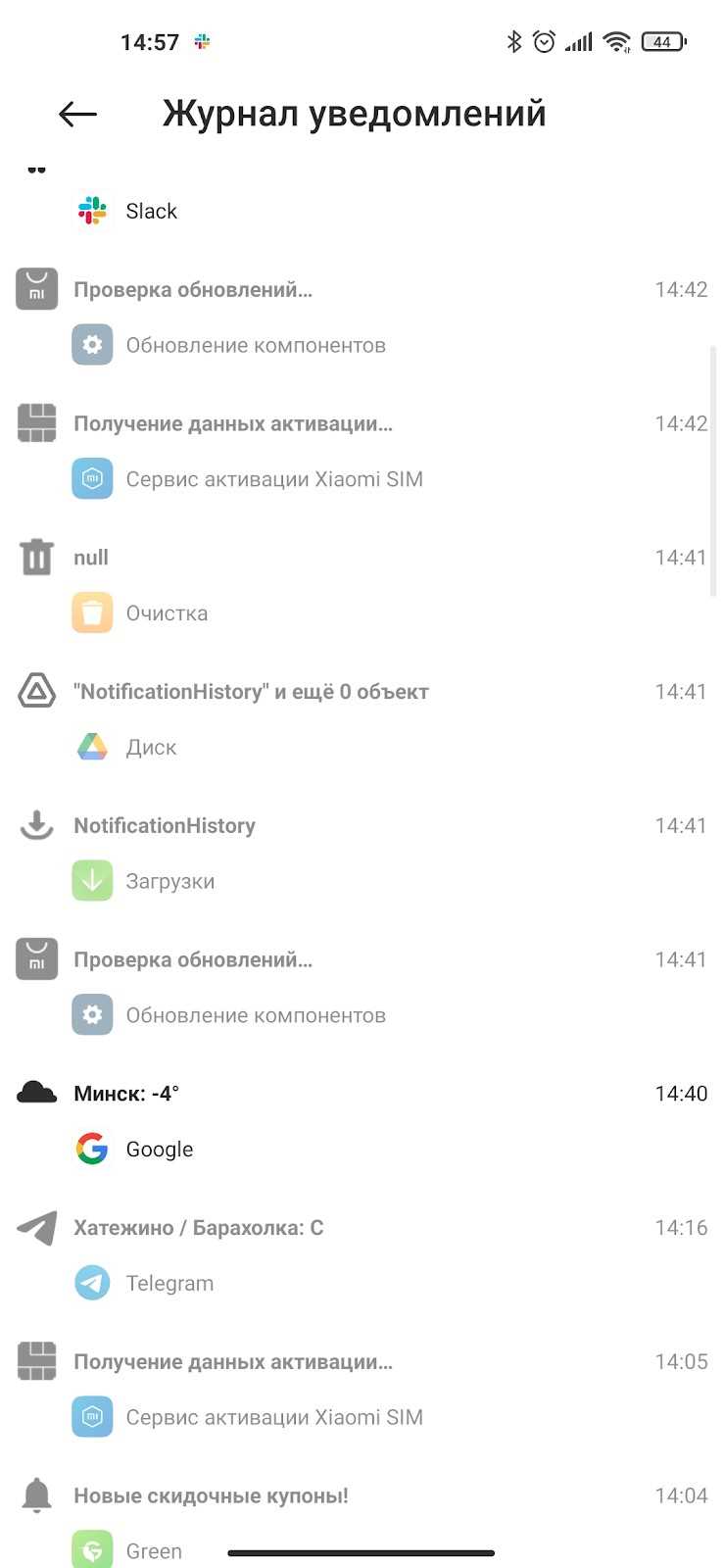
Для быстрого поиска старых уведомлений на iPhone можно использовать встроенную функцию поиска в Центре уведомлений. Эта функция позволяет найти конкретные уведомления по ключевым словам или приложениям.
Чтобы начать поиск, откройте Центр уведомлений, проведя вниз по экрану. В верхней части экрана появится строка поиска, где можно ввести название приложения или ключевое слово из текста уведомления. Например, можно ввести название приложения, чтобы быстро найти все уведомления от него, или указать конкретное слово, чтобы сузить результаты.
После ввода текста поиска система отобразит уведомления, содержащие это слово или относящиеся к указанному приложению. Вы можете прокручивать результаты и просматривать старые уведомления, которые ранее могли быть утеряны.
Также можно использовать фильтры для поиска уведомлений только по определённым приложениям. Для этого достаточно в строке поиска ввести название приложения и выбрать его из предложенного списка. Таким образом, все уведомления, связанные с этим приложением, будут выведены на экран.
Стоит учитывать, что поиск работает только по уведомлениям, которые не были удалены или скрыты. Если уведомление было отложено или принято в режим «Не беспокоить», оно останется доступным для поиска, пока не будет полностью удалено.
Как восстановить уведомления, если они были случайно удалены
На iPhone нет прямого способа восстановить уведомления, если они были удалены. Однако, есть несколько методов, которые могут помочь вам вернуться к важной информации, которая была потеряна.
Первый способ – использование центра уведомлений. Если уведомления были удалены, но приложение продолжает хранить информацию, вы можете проверить настройки приложения. Откройте «Настройки», выберите нужное приложение и проверьте, есть ли возможность восстановить сообщения или историю уведомлений через его интерфейс.
Второй способ – синхронизация с облаком. Если вы активно используете iCloud, возможно, уведомления могли быть сохранены в облаке. В этом случае стоит проверить, включена ли синхронизация уведомлений с iCloud. Перейдите в «Настройки», затем в раздел «iCloud», и убедитесь, что «Синхронизация уведомлений» включена.
Еще один вариант – использование резервных копий. Если вы делали резервное копирование данных через iTunes или iCloud, можно восстановить старую версию данных. Для этого нужно выполнить восстановление через настройки iPhone, выбрав соответствующую резервную копию. Однако стоит учитывать, что восстановление данных может привести к потере информации, добавленной после создания копии.
Для некоторых приложений (например, мессенджеров) могут быть доступные серверные копии сообщений, и вы сможете вернуть уведомления через сам сервис. Важно обратиться в поддержку соответствующего приложения для получения более точных рекомендаций по восстановлению.
Настройка и управление историей уведомлений через настройки iPhone
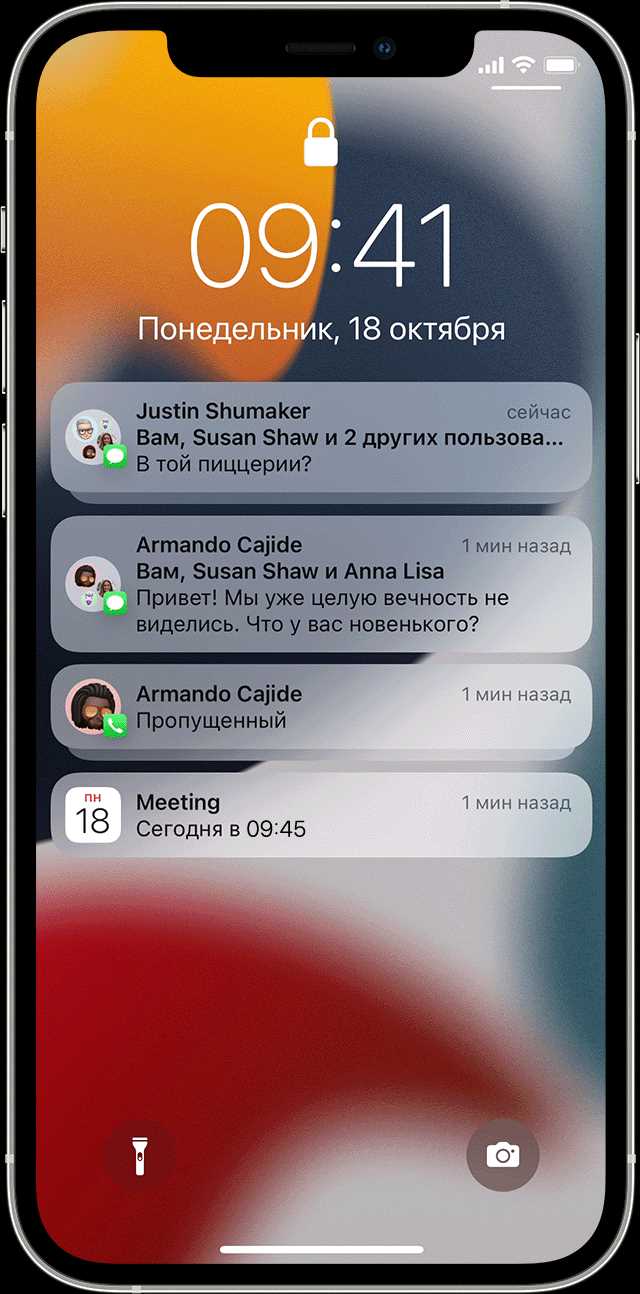
В разделе «Уведомления» будет представлен список всех установленных приложений, для каждого из которых можно настроить следующие параметры:
- Стиль уведомлений – это отображение уведомлений на экране блокировки, в центре уведомлений и в виде баннеров. Вы можете выбрать один из трёх вариантов: баннеры, всплывающие окна или отсутствие уведомлений.
- Звуки – включение или отключение звуков при получении уведомлений для каждого приложения.
- Предпросмотр – можно настроить, показывать ли предварительный текст уведомления на экране или скрывать его.
- История уведомлений – iPhone автоматически хранит историю уведомлений в центре уведомлений, где они отображаются по мере поступления. Вы можете прокручивать историю уведомлений, чтобы увидеть недавние сообщения.
Если вы хотите очистить историю уведомлений, можно это сделать вручную в центре уведомлений, проведя пальцем влево по каждому уведомлению и выбрав «Удалить». Также можно очистить всю историю, выбрав «Очистить все» внизу экрана.
Для более точного контроля можно включить опцию «Отображать уведомления в виде значков» для каждого приложения. Это позволит видеть количество непрочитанных уведомлений прямо на иконке приложения без необходимости открывать его.
Если нужно настроить более детальные параметры для определённых типов уведомлений (например, для сообщений или напоминаний), вы можете зайти в настройки конкретного приложения и настроить уведомления для него отдельно.
Как изменить период хранения уведомлений на iPhone
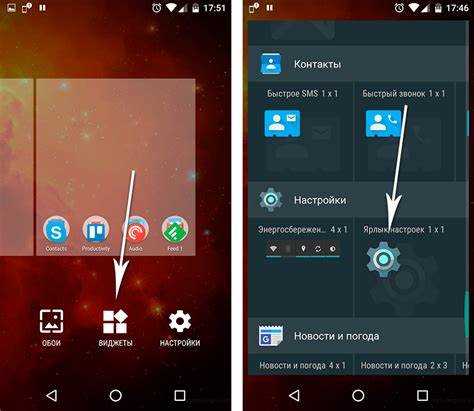
iPhone не предоставляет прямой возможности изменить период хранения уведомлений, но есть способы настроить отображение уведомлений на экране блокировки и в центре уведомлений, чтобы контролировать их видимость и частоту. Рассмотрим, как это можно сделать.
- Настройка количества уведомлений на экране блокировки: На экране блокировки отображаются уведомления в порядке поступления. Для управления количеством видимых уведомлений нужно зайти в «Настройки» > «Уведомления». Здесь можно отключить отображение уведомлений от отдельных приложений или настроить стиль их отображения.
- Управление историей уведомлений в Центре уведомлений: Все уведомления сохраняются в Центре уведомлений, доступном с верхней части экрана. Чтобы ограничить период их хранения, нужно использовать функцию группировки уведомлений. Перейдите в «Настройки» > «Уведомления» и выберите приложение. В настройках для каждого приложения есть опция «Группировать уведомления», где можно выбрать группы по времени или по типу событий.
- Удаление уведомлений вручную: Уведомления исчезают через некоторое время, но их можно удалить вручную. Для этого откройте Центр уведомлений, проведите по уведомлению влево и выберите «Удалить». Это мгновенно удалит уведомление, не дожидаясь его автоматического исчезновения.
- Ограничение уведомлений: Чтобы уведомления не накапливались, ограничьте их частоту. В разделе «Настройки» > «Уведомления» можно выбрать, какие уведомления будут отображаться с звуком, а какие – без. Также есть возможность отключить баннеры и всплывающие уведомления для некоторых приложений, чтобы избежать их накопления.
Таким образом, хотя прямого способа изменить период хранения уведомлений нет, вы можете контролировать, какие уведомления будут отображаться и как долго они будут находиться на экране устройства. Управление этими настройками позволяет избежать переполнения Центра уведомлений и уменьшить визуальный шум на экране.
Использование сторонних приложений для анализа и сохранения уведомлений
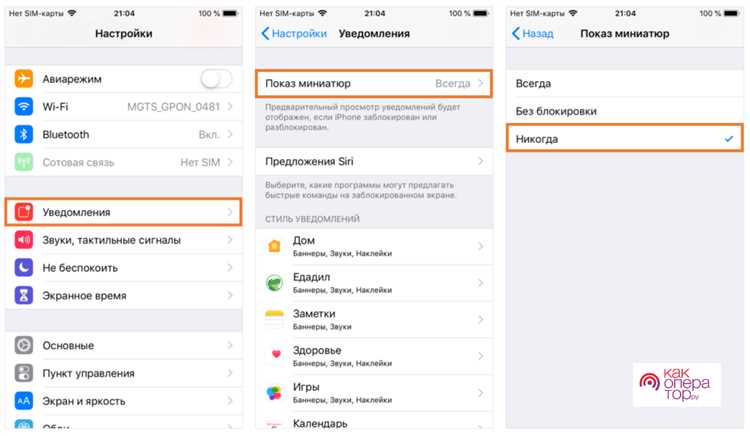
Для пользователей iPhone, которые хотят сохранять и анализировать историю уведомлений, сторонние приложения могут предложить необходимые инструменты. iOS по умолчанию не предоставляет возможности сохранять уведомления, но с помощью приложений из App Store можно получить такой функционал.
Pushbullet – одно из популярных приложений для синхронизации уведомлений между устройствами, включая iPhone. Оно позволяет перехватывать уведомления и отображать их на других устройствах. Через Pushbullet можно анализировать, какие уведомления были получены, а также сохранять их для дальнейшего использования.
Noted – приложение, которое позволяет сохранять уведомления и различные данные с экрана блокировки. Оно может быть полезным, если нужно отслеживать историю уведомлений по времени и искать важные события, на которые пользователь может не успеть отреагировать сразу.
Notification History Log – простое приложение, предназначенное для записи истории уведомлений. Оно хранит все уведомления, полученные на устройстве, и позволяет пользователю просматривать их в любой момент. Однако оно требует некоторых настроек и может работать не с каждым типом уведомлений.
IFTTT – еще одно приложение, которое можно использовать для настройки автоматизации уведомлений. Например, можно настроить триггер для сохранения уведомлений в текстовом файле или отправку их на другие устройства. Это не стандартное приложение для хранения уведомлений, но с его помощью можно организовать автоматический процесс их сбора и хранения.
Важно помнить, что использование сторонних приложений требует осторожности, так как они могут запрашивать доступ к личным данным. Перед установкой рекомендуется проверять рейтинг и отзывы, чтобы избежать ненадежных приложений.
Использование таких приложений помогает не только сохранять уведомления, но и эффективно управлять ими, создавая удобный архив для анализа и дальнейшей работы с информацией.
Вопрос-ответ:
Как найти историю уведомлений на iPhone?
На iPhone нет отдельного раздела, где можно просматривать всю историю уведомлений. Однако, можно зайти в раздел «Центр уведомлений», чтобы увидеть недавние уведомления. Чтобы сделать это, просто проведите пальцем вниз с верхней части экрана. Тут будут отображаться последние уведомления. Для просмотра более старых уведомлений вам нужно будет пролистать их вниз, если они ещё не были удалены.
Есть ли возможность восстановить удалённые уведомления на iPhone?
После удаления уведомлений с экрана они не сохраняются в истории, и их нельзя восстановить. Однако, если уведомление было связано с важной информацией (например, сообщение из мессенджера), можно проверить приложение напрямую, чтобы найти сообщение. Для этого откройте приложение и найдите соответствующую переписку или уведомление.
Как настроить уведомления, чтобы видеть историю всех сообщений на iPhone?
На iPhone нет прямой настройки для хранения всей истории уведомлений. Однако, можно изменить настройки уведомлений для отдельных приложений, чтобы быть в курсе важных событий. Для этого зайдите в «Настройки» -> «Уведомления» и выберите нужное приложение. Здесь можно настроить типы уведомлений, их стиль и отображение. Если вы хотите быть более внимательными к конкретным уведомлениям, это поможет вам не пропустить важную информацию.
Можно ли отслеживать историю уведомлений для всех приложений на iPhone?
На данный момент на iPhone нет функции, которая позволяет отслеживать историю уведомлений для всех приложений сразу. Уведомления автоматически исчезают после того, как вы их прочитали или отклонили. Однако, можно просмотреть уведомления по отдельным приложениям в разделе «Центр уведомлений», если они не были удалены. Для каждого приложения можно включить или выключить отображение уведомлений в «Настройках» -> «Уведомления».
Как вернуть уведомления, если они исчезли на iPhone?
Когда уведомления исчезают, их нельзя вернуть. Уведомления исчезают после того, как вы их просмотрели или отклонили. Однако, вы можете включить опцию «Повтор уведомления» в настройках, чтобы важные уведомления приходили снова. Перейдите в «Настройки» -> «Уведомления» и включите функцию, которая будет напоминать вам об уведомлениях через определённое время. Это поможет не пропустить важную информацию в будущем.